如何增强iPhone应用程序的安全性
 发布于2024-11-03 阅读(0)
发布于2024-11-03 阅读(0)
扫一扫,手机访问
为了提升隐私保护,某些第三方 iOS 应用程序提供了一种选项,即使用户已解锁 iPhone,也需要进行额外的身份验证,如密码或面容 ID。这种额外的验证步骤为应用程序的内容增加了一层安全保障,但并非所有应用都具备相同的功能。这种安全措施有助于防止未经授权的访问和保护用户数据的隐私。用户可以根据个人偏好在应用程序设置中启用或禁用此功能。尽管这种额外的身份验证可能会使用户体验略微受到影响,但对于那些对隐私和数据安全极为关注的用户来说,这种额外的安全措施是至关重要的。在今天数字信息泄露频

直到最近,Apple 还没有提供一种单独锁定照片等敏感应用程序的方法,iPhone 用户不得不求助于屏幕时间的应用程序限制作为解决方法。幸运的是,情况已不再如此,因为您现在可以使用 iOS 16.4 及更高版本中包含的快捷方式操作为 iPhone 上的任何应用程序创建额外的安全屏障。
Apple最近在“快捷方式”应用程序中增加了更多功能,其中一个引人注目的功能是锁定屏幕。锁定屏幕功能的核心是让您可以设置个人化的自动化,以便在打开特定应用程序时自动锁定您的iPhone。
当然,作为 iPhone 所有者,此操作应该不会给您带来访问问题,但这确实意味着其他任何尝试打开应用程序的人都需要首先通过面部身份验证或输入您的密码,即使您的 iPhone 在点击应用程序图标时已解锁。
以下步骤将指导您完成设置个人自动化的过程,当您打开所选应用程序时,该自动化将立即锁定您的 iPhone。
- 启动快捷方式应用程序,点击屏幕底部的“自动化”选项卡。
- 点击右上角的 + 按钮,然后向下滚动选项菜单并选择应用程序。
- 在下一个屏幕上,轻点“选择”以从应用列表中选择一个应用,然后轻点“完成”。
- 确保选中“已打开”和“立即运行”,然后轻点“下一步”。
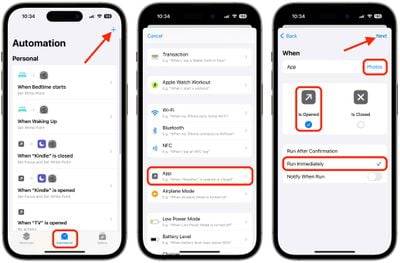
- 开始在文本字段中输入“锁定屏幕”,然后在以下结果中出现时选择锁定屏幕。
- 您应该会看到新的自动化“打开 [应用] 时,锁定屏幕”已添加到“自动化”列表中。

您的个人自动化现已完成,下次打开所选应用程序时应自动启动。
上一篇:小米手机讨论区
下一篇:如何优化MX450性能
产品推荐
-

售后无忧
立即购买>- DAEMON Tools Lite 10【序列号终身授权 + 中文版 + Win】
-
¥150.00
office旗舰店
-

售后无忧
立即购买>- DAEMON Tools Ultra 5【序列号终身授权 + 中文版 + Win】
-
¥198.00
office旗舰店
-

售后无忧
立即购买>- DAEMON Tools Pro 8【序列号终身授权 + 中文版 + Win】
-
¥189.00
office旗舰店
-

售后无忧
立即购买>- CorelDRAW X8 简体中文【标准版 + Win】
-
¥1788.00
office旗舰店
-
 正版软件
正版软件
- iphone防止别人使用siri的简单方法
- 1、点击打开手机桌面的【设置】。2、下拉点击打开【siri与搜索】。3、进入如下页面后,点击关闭【锁定时允许使用Siri】开关。关闭这个开关后,手机在锁屏的时候就不能打开siri,这样就不会被使用啦!如下图就是关闭后的状态:
- 前天 11-12 14:55 0
-
 正版软件
正版软件
- iphone6plus中清理垃圾的操作方法
- 1、打开锁屏,进入iphone6plus手机桌面后,我们找到并点击打开【设置】。2、点击【通用】。3、点击选择【iPhone储存空间】。4、打开后等手机加载数据完成,我们就可以点击应用,删除不常用的应用数据来清理内存垃圾了。以【查找朋友】为例,点击查找朋友,5、点击【删除应用】。在弹出选项中选择点击【删除应用】即可。
- 前天 11-12 14:40 0
-
 正版软件
正版软件
- 苹果6plus中找回被删除照片的简单步骤
- 1、首先进入照片。2、找到最近删除。3、选择一张您想要恢复的照片。4、点击右下角恢复即可。
- 前天 11-12 14:25 0
-
 正版软件
正版软件
- 苹果手机怎么添加音乐到资料库_苹果手机添加音乐到资料库的方法
- 1、首先,在苹果手机上打开音乐app,在浏览页面选择需要添加的音乐进入。2、然后,点击添加选项即可添加到资料库中。
- 前天 11-12 14:10 苹果手机 添加音乐 0
-
 正版软件
正版软件
- iphone7plus中移动图标的操作方法
- 1、首先我们在桌面长按任一应用图标,直到应用图标左上方带叉并抖动时松开手。2、然后我们就可以将桌面上的图标拖动到任意位置了,不过和安卓系统不同的是,苹果的应用图标可以变换位置但是都必须是紧挨着排列的,不能像安卓的一样在同一页内将某一应用隔开其他应用,单独放置在最后。3、桌面应用图标移动好之后,我们松开应用图标,点击Home键即可返回主界面。
- 前天 11-12 13:55 0
最新发布
-
 1
1
-
 2
2
- PhotoZoom Pro 8安装激活教程
- 1813天前
-
 3
3
- PhotoZoom中S-Spline放大算法技术说明
- 1821天前
-
 4
4
- 更改PhotoZoom Pro 7界面语言
- 1822天前
-
 5
5
- PhotoZoom支持Win 10系统
- 1821天前
-
 6
6
- CDR中输入小写字母按确定变大写的解决办法
- 1802天前
-
 7
7
-
 8
8
- 优动漫PAINT版本的选择
- 1789天前
-
 9
9
- CDR相关概念术语表
- 1803天前
相关推荐
热门关注
-

- Xshell 6 简体中文
- ¥899.00-¥1149.00
-

- DaVinci Resolve Studio 16 简体中文
- ¥2550.00-¥2550.00
-

- Camtasia 2019 简体中文
- ¥689.00-¥689.00
-

- Luminar 3 简体中文
- ¥288.00-¥288.00
-

- Apowersoft 录屏王 简体中文
- ¥129.00-¥339.00